Outlook.comにGmailを追加する方法
今週、マイクロソフトは刷新された新しいOutlook.comと正式に呼ばれるHotmailメールサービス。ただし、Microsoftアカウントのみを使用する必要はありません。 Gmailを新しいメールサービスに追加する方法は次のとおりです。
最初に、[設定](歯車アイコン)をクリックして、[メールの詳細設定]を選択します。

[オプション]画面で、[他のアカウントからのメールの送信/受信]をクリックします。
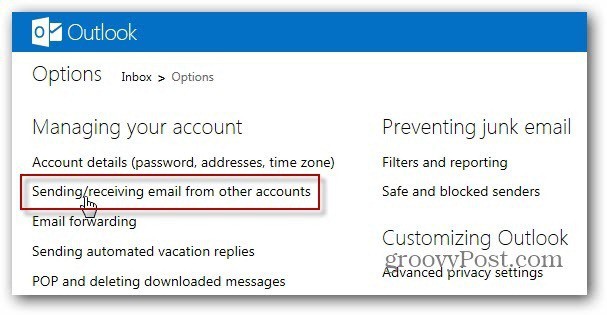
今、クリック メールアカウントを追加する これらのアカウントからメールを受信できます。
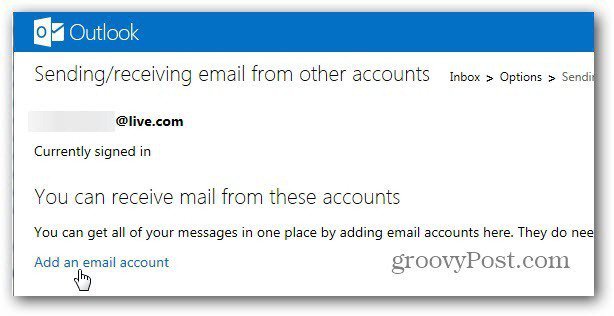
次の画面で、メールアドレスとパスワードを入力する前に、[詳細オプション]をクリックします。
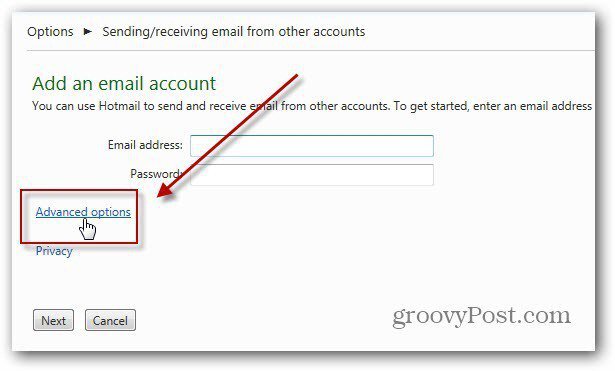
次に、メールアドレスとパスワードを入力します。次に、次の詳細オプション:
- POP 3ユーザー名–完全なGmailアドレス
- 受信メールサーバー– pop.gmail.com
- ポート– 995
- このサーバーにSSLが必要かどうかを確認する
あなたが去るためにボックスをチェックするかどうかサーバー上のメッセージのコピーはあなた次第です。個人的には、必要に応じて古いメッセージをプルアップできるようにチェックし続けています。高度な項目を入力したら、[次へ]をクリックします。
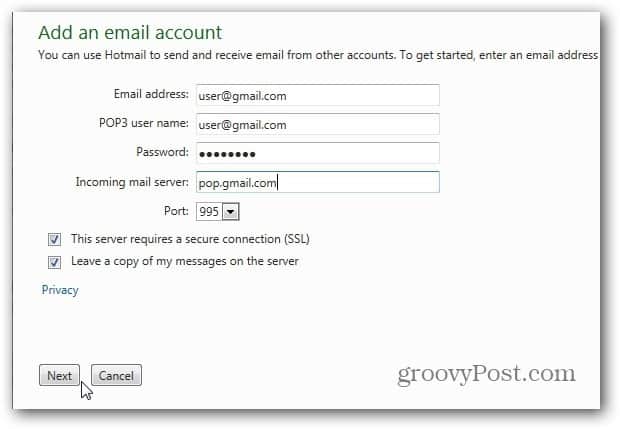
次に、Gmailメッセージの方法を選択します現れる。受信トレイまたは別のフォルダーに表示することができます。アカウントを整理したいので、別のフォルダーを作成します。完了したら、[保存]をクリックします。
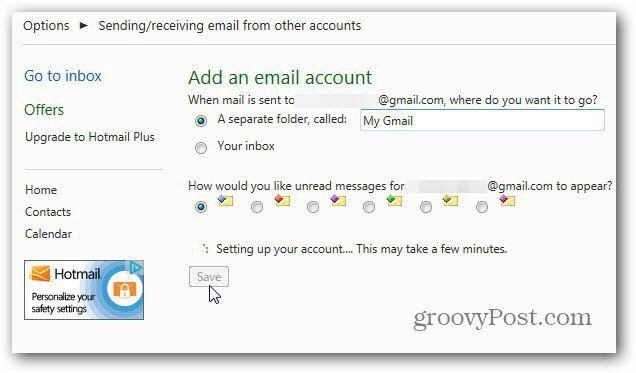
Microsoftのメールアカウントから確認メッセージを受け取ります。リンクをクリックして、あなたがその所有者であることを確認します。アカウントを正常に確認したら、[受信トレイに戻る]をクリックします。
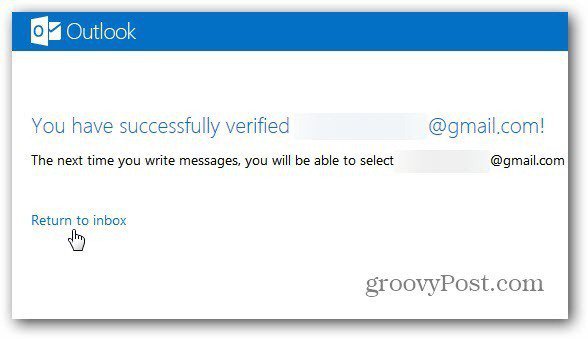
行くぞ!これで、Outlook.comの受信トレイにGmailメッセージが別のフォルダーとして表示されます。
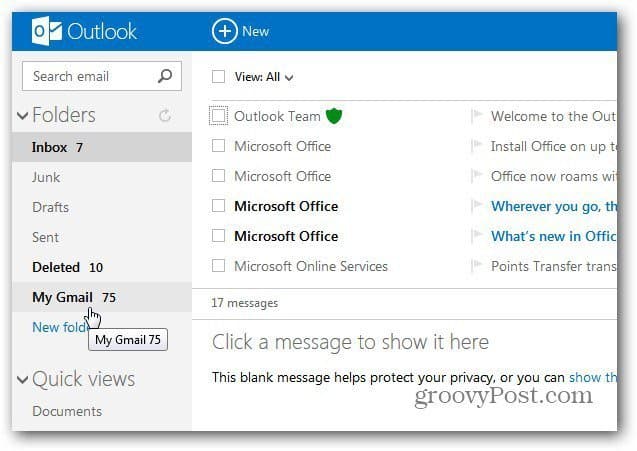
これで、新しいメッセージを作成するときに、MicrosoftアカウントまたはGmailアカウントから送信することを選択できます。
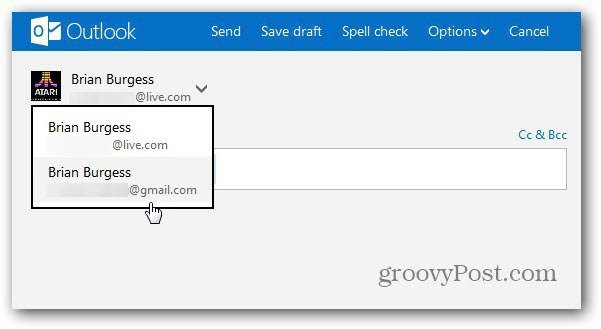
Google Appsアカウントを使用している場合、設定は同じです。メールアドレスとPOP3ユーザー名には、必ずGoogleアカウントの完全なメールアドレスを入力してください。
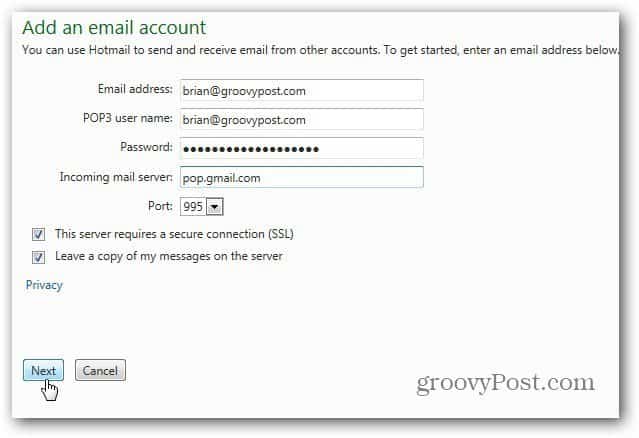
何らかの理由でアカウントを削除する場合は、[送信/受信]オプションに移動して[削除]をクリックします。ここでは、デフォルトとして使用されるメールアドレスを変更することもできます。
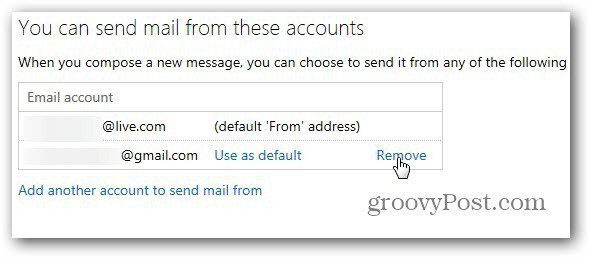
![iMAPを介してGMAILアカウントでOutlook 2007を使用する[How-To]](/images/outlook/use-outlook-2007-with-gmail-account-via-imap-how-to.png)









コメントを残す